Wprowadzenie
Steam Deck zrewolucjonizował świat gier, łącząc przenośność konsol przenośnych z możliwościami wydajnościowymi komputerów stacjonarnych. Choć główną atrakcją jest jego możliwości grania, Steam Deck wychodzi poza rozrywkę, oferując tryb desktopowy. Ta funkcja pozwala użytkownikom doświadczyć funkcjonalności tradycyjnego komputera, czyniąc go odpowiednim do szerszego zakresu zadań niż tylko granie. Początkowo przejście w tryb desktopowy może wydawać się zniechęcające. Jednak ten szczegółowy przewodnik wyjaśni każdy krok, zapewniając łatwe poruszanie się, dostosowywanie i rozwiązywanie problemów w środowisku desktopowym. Stosując się do tych wskazówek, przekształcisz Steam Deck w wszechstronne urządzenie komputerowe gotowe do obsługi szerokiego zakresu funkcji poza grami.
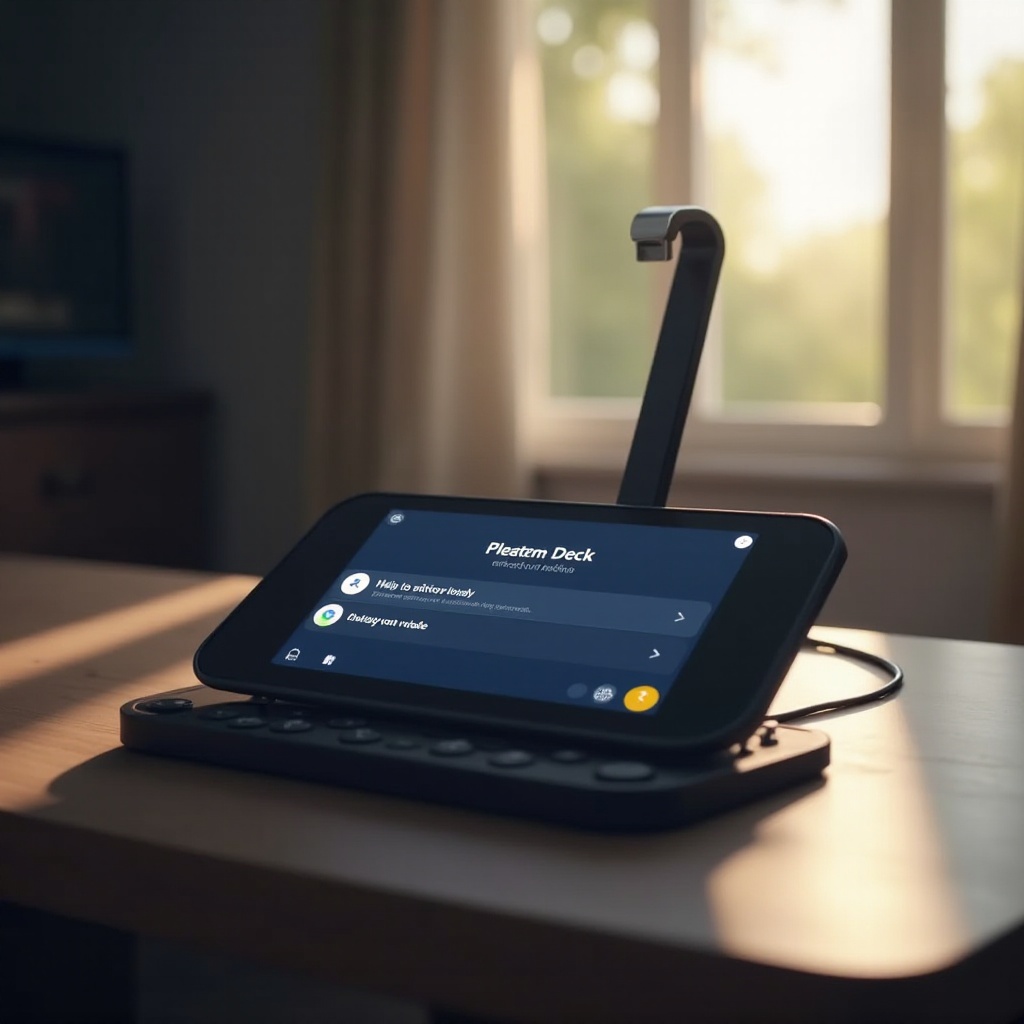
Zrozumienie interfejsu Steam Deck
Podstawowe zrozumienie interfejsu Steam Deck może sprawić, że przejście w tryb desktopowy będzie płynniejsze. Funkcjonujące na SteamOS 3.0, specjalistycznym systemie oparte na Linuksie dla gier, interfejs priorytetyzuje interakcje przyjazne dla użytkowników, takie jak szybki dostęp do gier, sklepu i narzędzi zarządzania. Pod tym zorientowanym na gry wyglądem znajduje się tryb desktopowy podobny do standardowego pulpitu Linuksowego.
W sercu tego trybu znajduje się KDE Plasma, środowisko desktopowe, które upraszcza przełączanie trybów. Oferuje narzędzia do zarządzania plikami, przeglądania, aplikacji produktywnościowych i więcej. Zapoznanie się z tym środowiskiem ułatwia efektywne przełączanie trybów i wprowadza nowych użytkowników Linuksa w środowisko desktopowe. Uzbrojeni w to zrozumienie, możesz z pewnością przejść do konfiguracji desktopowej.
Przewodnik krok po kroku, jak przełączyć się na tryb desktopowy
Przejście Steam Deck w tryb desktopowy może być prostym zadaniem, jeśli podejdziesz do niego precyzyjnie:
-
Włącz Steam Deck: Upewnij się, że urządzenie działa przed jakimkolwiek przełączaniem trybu.
-
Dostęp do menu Steam: Znajdź menu Steam w lewym górnym rogu ekranu.
-
Wybierz opcję zasilania: W menu Steam wybierz „Zasilanie”, które oferuje różne opcje dotyczące wydajności Twojego urządzenia.
-
Wejście w tryb desktopowy: W menu zasilania wybierz „Przełącz na desktop”. Przejście będzie krótkie, gdy przestawi się na środowisko desktopowe.
-
Eksploracja i konfiguracja: Zagłęb się w pulpit KDE Plasma. Zapoznaj się z dostępnymi aplikacjami i ustawieniami, zwiększając swoją wygodę z pulpitem.
-
Połączenie internetowe: Upewnij się, że masz połączenie Wi-Fi, aby mieć pełny dostęp do zasobów online i aplikacji podczas korzystania z trybu desktopowego.
-
Zarządzanie oprogramowaniem i aplikacjami: Dostosuj swoje doświadczenie, instalując dodatkowe aplikacje lub oprogramowanie według potrzeb.
Te kroki otwierają drogę do bezproblemowego przejścia, odblokowując możliwości multitaskingu i produktywności, które przekształcają Steam Deck w kompetentny komputer osobisty.
Dostosowanie doświadczenia działania na pulpicie
Po wejściu w tryb desktopowy, dostosowanie oferuje możliwość ukształtowania środowiska użytkownika. KDE Plasma obsługuje szerokie możliwości dostosowywania, pozwalając użytkownikom adaptować swoje miejsce pracy dla optymalnego wykorzystania. Oto jak spersonalizować swoją konfigurację:
-
Motywy i układy: Przejdź do ustawień systemowych, aby zmodyfikować motywy. Przeglądaj preinstalowane motywy lub odkrywaj nowe, aby spersonalizować wygląd pulpitu.
-
Widżety i panele: Widżety dostarczają istotne dane w czasie rzeczywistym i funkcjonalne ulepszenia. Dopasuj panele dla łatwiejszego dostępu do preferowanych funkcji.
-
Aplikacje: Odkryj szereg aplikacji kompatybilnych z Linuksem, od przeglądarek internetowych, takich jak Firefox, po narzędzia produktywnościowe, takie jak LibreOffice. Zainstaluj i zorganizuj je dla sprawnego przepływu pracy dopasowanego do poprawy doświadczenia pracy na pulpicie.
Personalizacja konfiguracji pulpitu gwarantuje, że Steam Deck będzie odpowiadał zarówno funkcjonalnym, jak i estetycznym preferencjom, tworząc przyjemne i produktywne środowisko.
Rozwiązywanie typowych problemów
Przełączenie się na tryb desktopowy może czasami stanowić wyzwanie. Szybkie rozwiązywanie typowych problemów pomaga utrzymać płynne działanie:
-
Opóźnienia w wydajności: Jeśli zauważysz opóźnienia, sprawdź przydział zasobów systemowych. Zamknięcie zbędnych aplikacji często poprawia wydajność.
-
Kompatybilność aplikacji: Sprawdź kompatybilność przed instalacją aplikacji Linuksowych, aby uniknąć niespójności funkcjonalnych.
-
Łączność sieciowa: Rozwiązuj problemy wi-fi, upewniając się, że masz poprawne ustawienia sieciowe lub ponawiając próby połączenia.
-
Błędy systemowe: W przypadku błędów systemowych lub komunikatów, skonsultuj się z forami społecznościowymi lub wsparciem Steam dla konkretnej pomocy związanej ze Steam Deck.
Podchodząc do tych problemów z cierpliwością i korzystając z zasobów społecznościowych, zapewnisz sobie płynne doświadczenie na pulpicie, utrzymując optymalną funkcjonalność.

Wnioski
Przejście w tryb desktopowy na Steam Deck jest wartościowym przedsięwzięciem dla tych, którzy szukają rozszerzonych możliwości poza graniem. Dzięki temu przewodnikowi zdobyłeś wiedzę, niezbędną do dokonania tego przejścia z pewnością siebie. Od zrozumienia interfejsu do poruszania się w środowisku desktopowym i rozwiązywania typowych problemów, każdy krok wspiera tworzenie elastycznej, wielozadaniowej konfiguracji. To przekształca Steam Deck w potężne narzędzie do codziennego użytku. Z przyjemnością skorzystaj z tej funkcjonalności i rozszerz aplikacje dostępne na tej innowacyjnej platformie.
Jak powrócić z trybu desktopowego do trybu gry?
Powrót jest prosty; otwórz menu Steam, wybierz „Powrót do trybu gry”, a urządzenie przeładuje interfejs gier.

Czy mogę instalować aplikacje niezwiązane ze Steam w trybie desktopowym?
Oczywiście, możesz instalować aplikacje kompatybilne z Linuksem za pomocą menedżerów pakietów, takich jak Discover. Upewnij się, że aplikacje są zgodne, aby uniknąć trudności związanych z instalacją.
Czy tryb desktopowy na Steam Deck jest bezpieczny?
Bezpieczeństwo trybu desktopowego Steam Deck jest wzmacniane przez solidną architekturę Linuksa. Regularne aktualizacje i przestrzeganie protokołów bezpieczeństwa dodatkowo chronią przed podatnościami.
Często zadawane pytania
Jak wrócić do trybu gry z trybu desktopowego?
Powrót jest prosty; wejdź do menu Steam, wybierz ‘Powrót do trybu gry’, a Twoje urządzenie przeładuje interfejs do grania.
Czy mogę zainstalować aplikacje spoza Steam w trybie desktopowym?
Oczywiście, możesz instalować aplikacje kompatybilne z Linuksem, korzystając z menedżerów pakietów, takich jak Discover. Upewnij się, że aplikacja jest kompatybilna, aby uniknąć trudności z instalacją.
Czy tryb desktopowy na Steam Deck jest bezpieczny?
Bezpieczeństwo trybu desktopowego na Steam Deck jest wzmocnione dzięki solidnej architekturze Linuksa. Regularne aktualizacje i przestrzeganie protokołów bezpieczeństwa dodatkowo chronią przed zagrożeniami.
